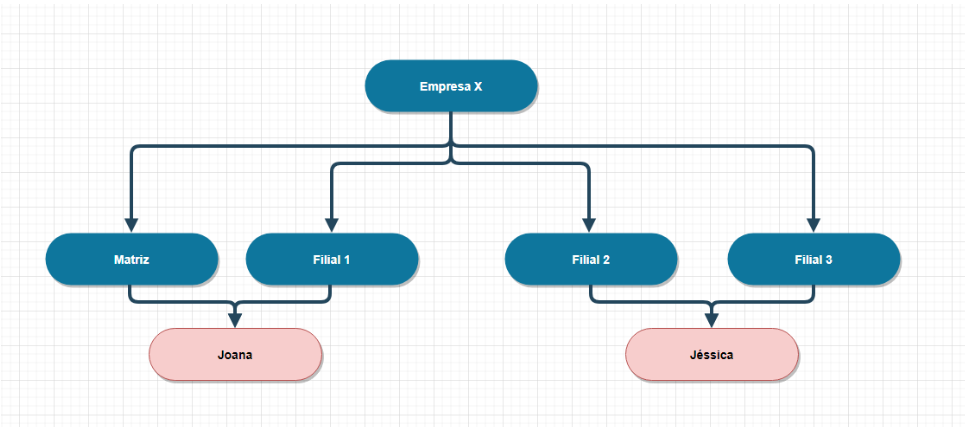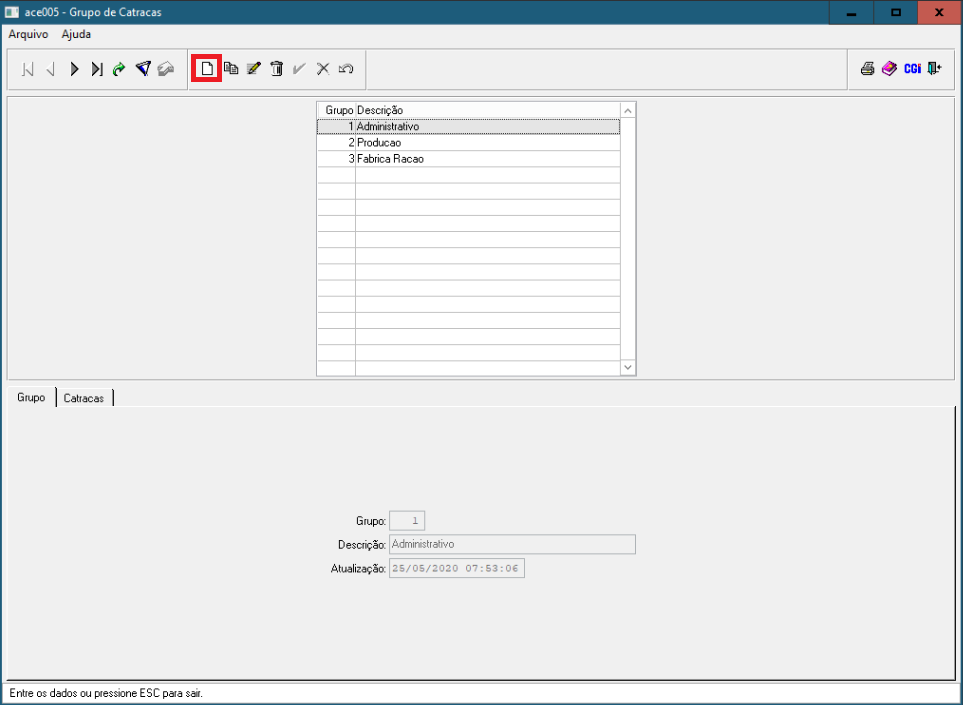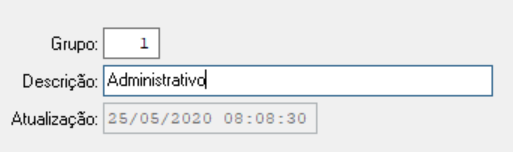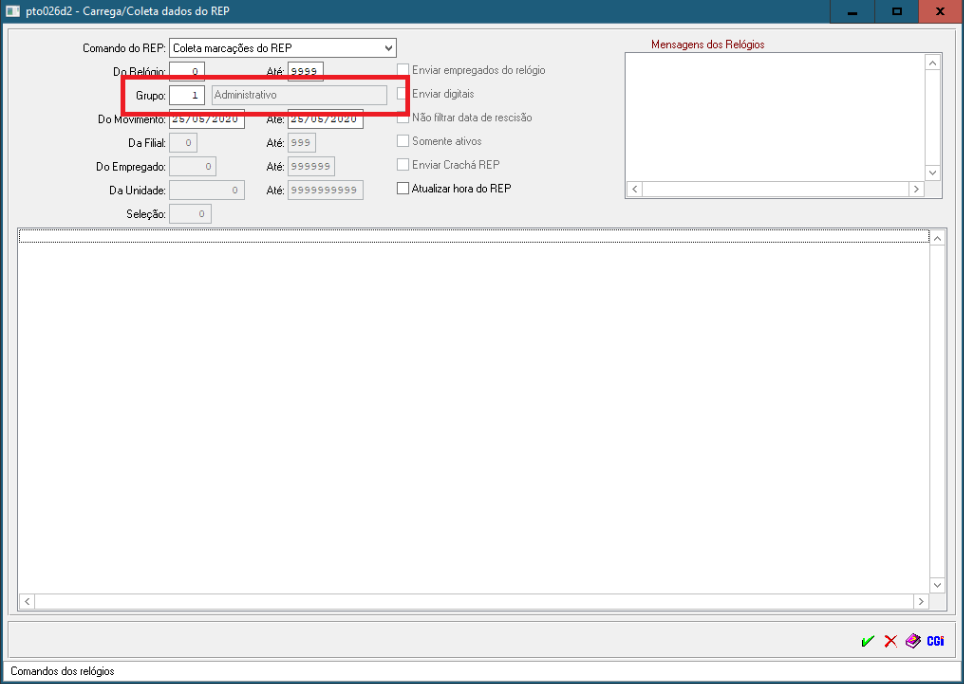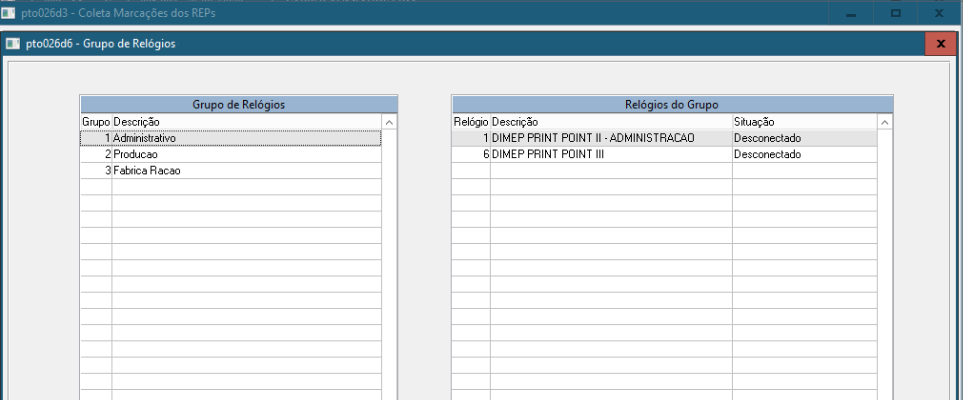Mudanças entre as edições de "Grupo de Relógios"
| Linha 58: | Linha 58: | ||
'''8º Passo''' - O programa '''[http://wiki.webcgi.com.br:49735/index.php?title=Carrega/Coleta_dados_do_REP "Carrega/Coleta dados do REP"]''' é o que realiza a coleta automática das marcações em horários definidos pelo usuário. Geralmente esse programa fica em uma sessão(computador) em que ninguém utiliza muito para não fechar o mesmo e ocasionar de não realizar a coleta. Este programa na maioria dos casos é parametrizado junto ao pessoal do TI, onde os mesmos disponibilizam essa sessão (computador) específico. Para acessar o programa basta acessar o '''[http://wiki.webcgi.com.br:49735/index.php?title=Menu_Geral Menu Geral]''' e seguir os passos na imagem abaixo: <br> | '''8º Passo''' - O programa '''[http://wiki.webcgi.com.br:49735/index.php?title=Carrega/Coleta_dados_do_REP "Carrega/Coleta dados do REP"]''' é o que realiza a coleta automática das marcações em horários definidos pelo usuário. Geralmente esse programa fica em uma sessão(computador) em que ninguém utiliza muito para não fechar o mesmo e ocasionar de não realizar a coleta. Este programa na maioria dos casos é parametrizado junto ao pessoal do TI, onde os mesmos disponibilizam essa sessão (computador) específico. Para acessar o programa basta acessar o '''[http://wiki.webcgi.com.br:49735/index.php?title=Menu_Geral Menu Geral]''' e seguir os passos na imagem abaixo: <br> | ||
| + | |||
[[Arquivo: gruporelogios9.png]]<br> | [[Arquivo: gruporelogios9.png]]<br> | ||
| + | |||
| + | |||
| + | '''9º Passo''' - Ao abrir o programa o sistema irá solicitar em qual grupo deverá ser conectado, conforme imagem abaixo:<br> | ||
| + | |||
| + | |||
| + | [[Arquivo: gruporelogios10.png]]<br> | ||
Edição das 11h01min de 25 de maio de 2020
Para o que é utilizado?
Esse programa foi desenvolvido para facilitar a coleta de marcações dos dispositivos REP’s que é realizada diariamente pelos usuários. O programa separa por grupos quais dispositivos deverão ser conectados. Atualmente em muitas empresas ocorre de existir mais de uma filial/estabelecimento, onde existem dispositivos que são utilizados diariamente e que não são “conferidos” pelo mesmo usuário da matriz da empresa, por exemplo:
• Joana trabalha na empresa X e é responsável pela coleta e tratamento das informações dos relógios da matriz e filial 1.
• Jéssica trabalha nessa mesma empresa X, porém é responsável pela coleta e tratamento das informações dos relógios da filial 2 e 3.
OBS: Esse exemplo acima trata de pessoas diferentes e estabelecimentos diferentes, mas pode ser utilizado dentro da mesma empresa/estabelecimento e pela mesma pessoa, apenas como uma forma de coletar as marcações separadamente devido a grande quantidade e demora do processo.
Como utilizar?
1º Passo - Primeiramente o usuário deverá acessar o programa "ace005 - Grupo de Catracas" disponível para acesso no Menu Geral, através dos seguintes passos: > Controle de Acesso > Manutenção > Grupo de Catracas. É através desse programa que será registrado o Grupo de Relógios que deverão ser conectados ao mesmo tempo, conforme demonstra a imagem abaixo:
2º Passo - Ao acessar o programa "ace005 - Grupo de Catracas" será demonstrada a seguinte tela abaixo, onde o usuário irá realizar o cadastro dos Grupos de Relógios, selecionando na opção novo:
3º Passo - Ao inserir um novo cadastro o usuário deverá informar um código e descrição para identificar qual é o grupo que está sendo criado, conforme exemplo abaixo:
4º Passo - Após informados os 2 campos, o usuário deverá salvar (confirmar) o cadastro, para posteriormente na aba “Catracas”, cadastrar os relógios pertencentes daquele grupo:
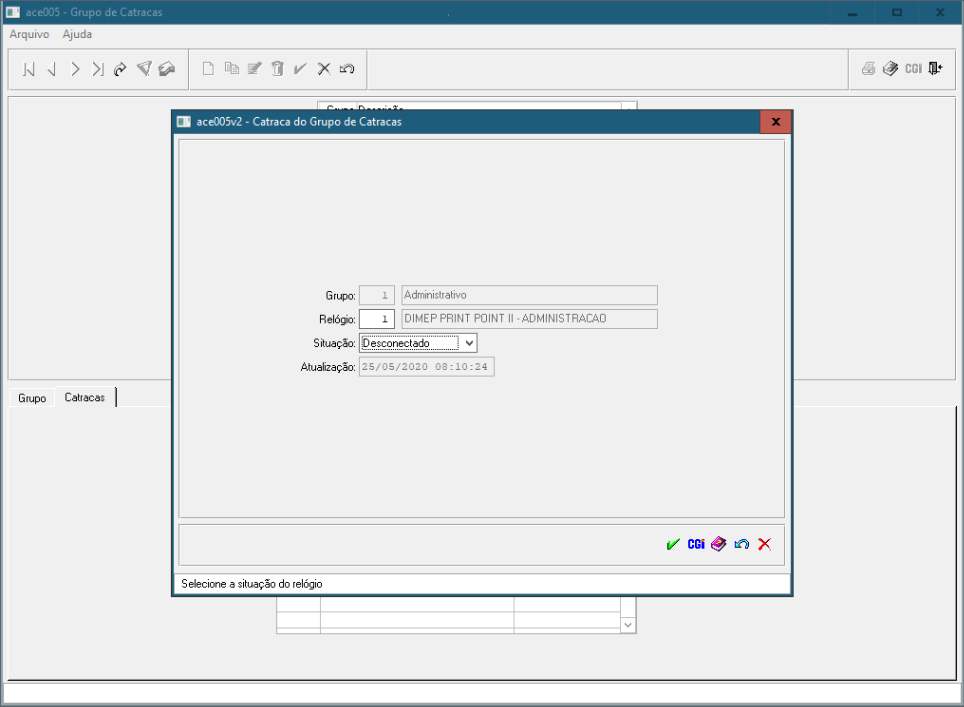
IMPORTANTE: Quando inserido um novo relógio no grupo, SEMPRE deverá ser incluído com a opção “Desconectado”, pois somente assim o sistema irá conseguir realizar a coleta dele na primeira vez que for realizada.
5º Passo - Após inserido um ou mais relógios, o cadastro irá ficar conforme o modelo abaixo, exemplo:
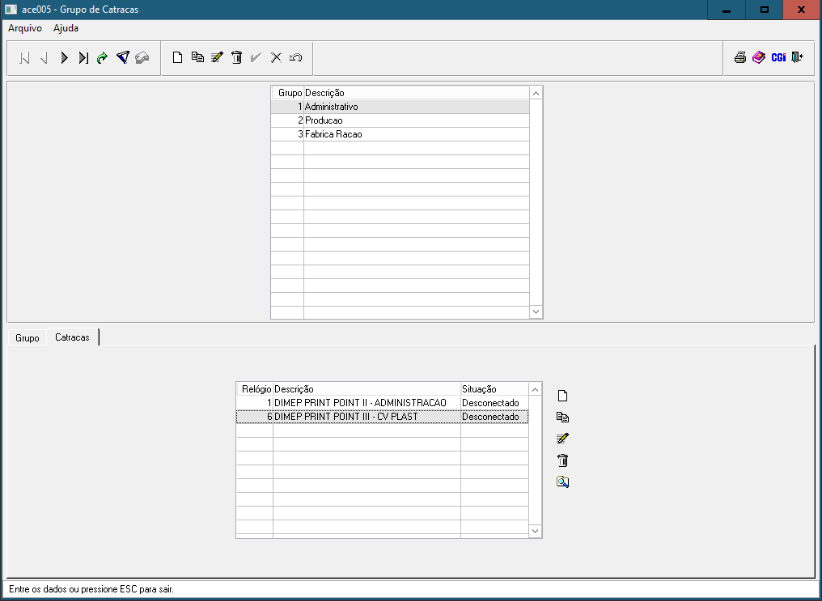
Arquivo:Gruporelogios66.png
IMPORTANTE: Note que nas imagens acima existem diferentes relógios cadastrados para diferentes grupos cadastrados.
6º Passo - Após realizado o cadastro, o usuário poderá realizar a coleta através de 2 programas diferentes:
• Carrega/Coleta dados do REP - pto026d2: Acessar o programa pto026d2 conforme menu abaixo:

7º Passo - Posteriormente selecionar a opção Coleta Marcações do REP e informar qual o grupo (destacado em vermelho) ele deseja coletar as marcações:
8º Passo - O programa "Carrega/Coleta dados do REP" é o que realiza a coleta automática das marcações em horários definidos pelo usuário. Geralmente esse programa fica em uma sessão(computador) em que ninguém utiliza muito para não fechar o mesmo e ocasionar de não realizar a coleta. Este programa na maioria dos casos é parametrizado junto ao pessoal do TI, onde os mesmos disponibilizam essa sessão (computador) específico. Para acessar o programa basta acessar o Menu Geral e seguir os passos na imagem abaixo:
9º Passo - Ao abrir o programa o sistema irá solicitar em qual grupo deverá ser conectado, conforme imagem abaixo: